اگر نمیخواهید اطلاعات پنل کاربری و تمام نتایج پرسشنامههای خود را با دیگران به اشتراک بگذارید و فقط بخشی از گزارشها را میخواهید به دیگران بدهید، اگر میخواهید روی نتایج هر پرسشنامه فرمولهای پیچیده محاسباتی اجرا کنید و اگر کار با گوگل شیت از اجزای اصلی کارتان است قطعا به یکپارچگی پرسلاین با گوگل شیت نیاز پیدا خواهید کرد.
برای اتصال پرسلاین به گوگل شیت دو راه دارید. یکی اینکه به صورت مستقیم و از طریق پنل کاربری خود این اتصال را انجام دهید یا اینکه از طریق اتصال پرسلاین به میک (اینتگرومات) و نهایتا اتصال پرسلاین به گوگل شیت فرآیندهای خود را پیش ببرید.
تفاوت این دو روش در شرطها و دستورهایی است که میتوانید ایجاد کنید. اگر به وسیله میک یکپارچگی را ایجاد کنید میتوانید شرطهای پیچیدهتری را هم اجرا کنید. مثلا میتوانید نتایج را با اتصال پرسلاین به تلگرام بفرستید و سپس آنها را به گوگل شیت هدایت کنید. به طور کلی اتصال از طریق میک به شما امکانات و ویژگیهای بیشتری میدهد.
اتصال پرسلاین به گوگل شیت به صورت مستقیم
برای اتصال به صورت مستقیم کافیست ابتدا وارد پنل کاربری خود در پرسلاین شوید. پرسشنامه خود را انتخاب کنید و از آنجا وارد فاز تنظیمات و سپس یکپارچهسازی شوید.

حالا دکمه اتصال را بزنید و از آنجا حساب گوگل خود را انتخاب کنید تا بتوانید به آن متصل شوید.
نکته: شما میتوانید چندین حساب کاربری ایمیل را به پرسلاین متصل کنید. برای این کار کافیست از گزینه «اضافه کردن حساب گوگل جدید» استفاده کنید.
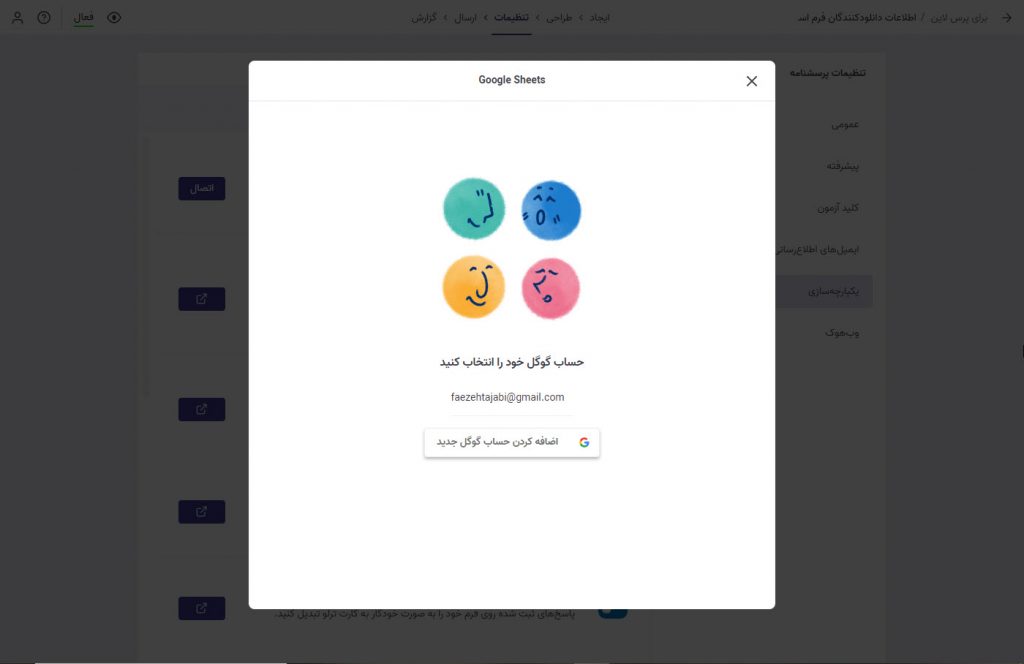
اگر حساب کاربری شما از اعتبارسنجی دومرحلهای برخوردار باشد باید در این مرحله، به کمک روشهایی که قبلا انتخاب کردهاید اعتبار سنجی را انجام دهید. مثلا ممکن است برایتان پیامکی از طرف گوگل ارسال شود و بخواهد که ورودتان را تایید کنید.
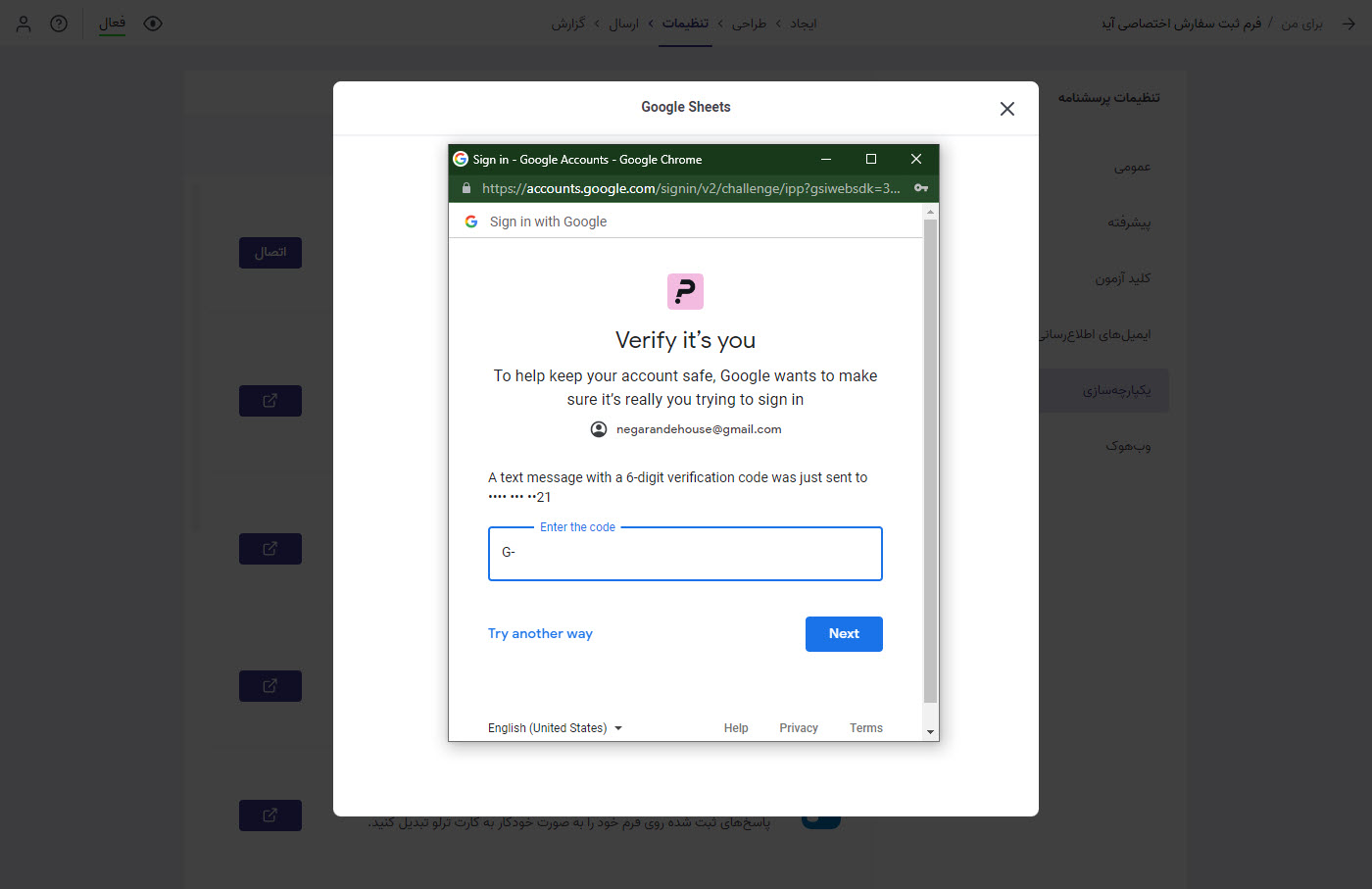
حالا از شما میخواهد که اجازه دهید پرسلاین به اطلاعات ایمیل شما درسترسی پیدا کند. در این مرحله باید تمام گزینههای موجود را فعال کرده و سپس گزینه continue یا ادامه را انتخاب کنید.
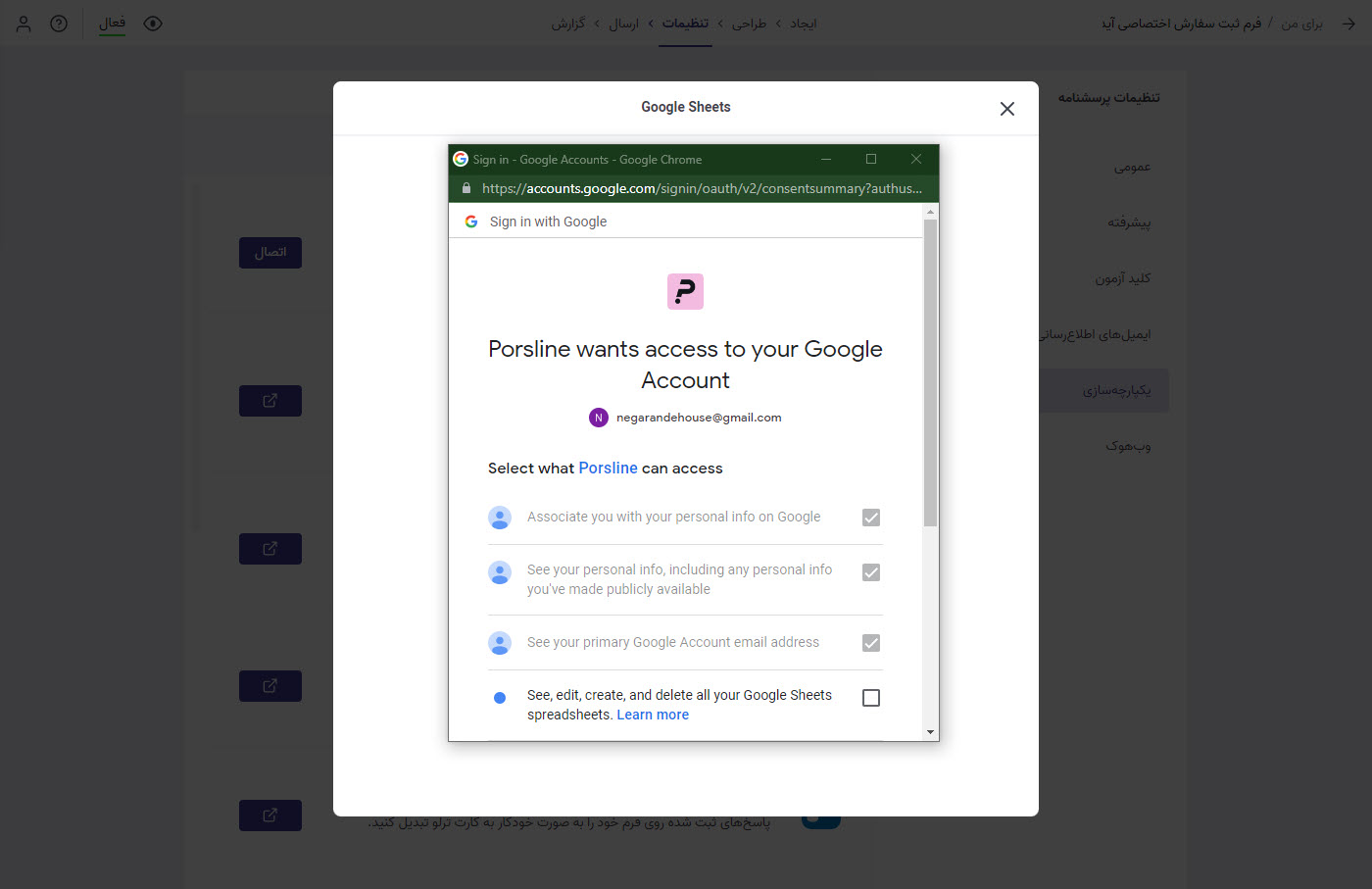
در مرحله بعدی یک شیت جدید بسازید یا از میان شیتهای موجود یکی را انتخاب کنید. در همین مرحله میتوانید نام شیت خود را هم تغییر دهید.
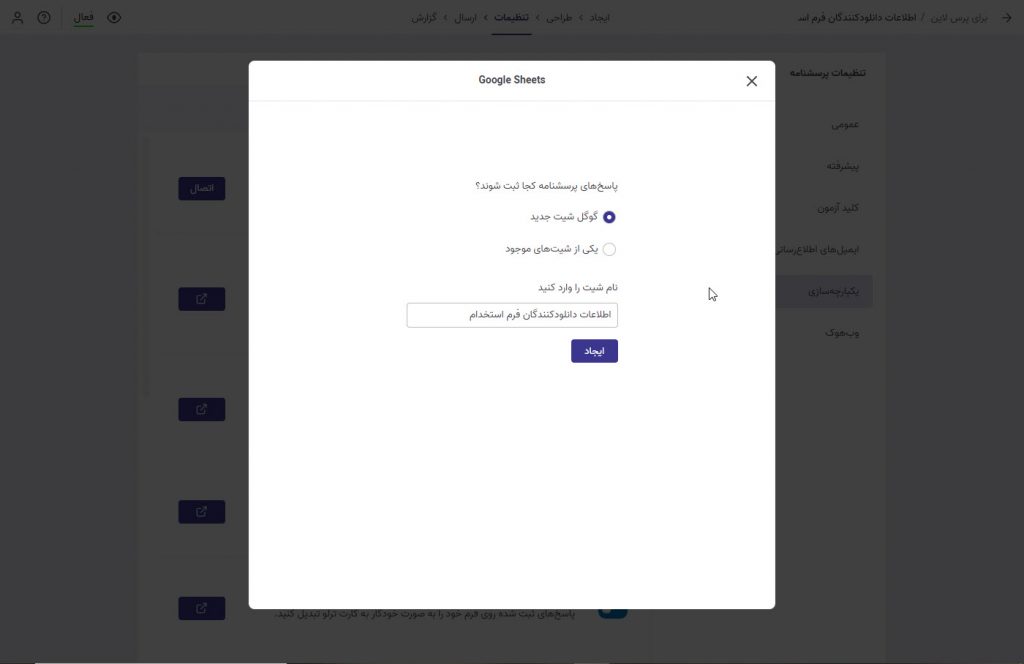
اگر گزینه دوم را انتخاب کردید باید آدرس شیتی که قبلا داشتهاید را وارد کنید تا اتصال و دکمه اتصال را بزنید تا اینتگریشن با گوگل شیت تکمیل شود.
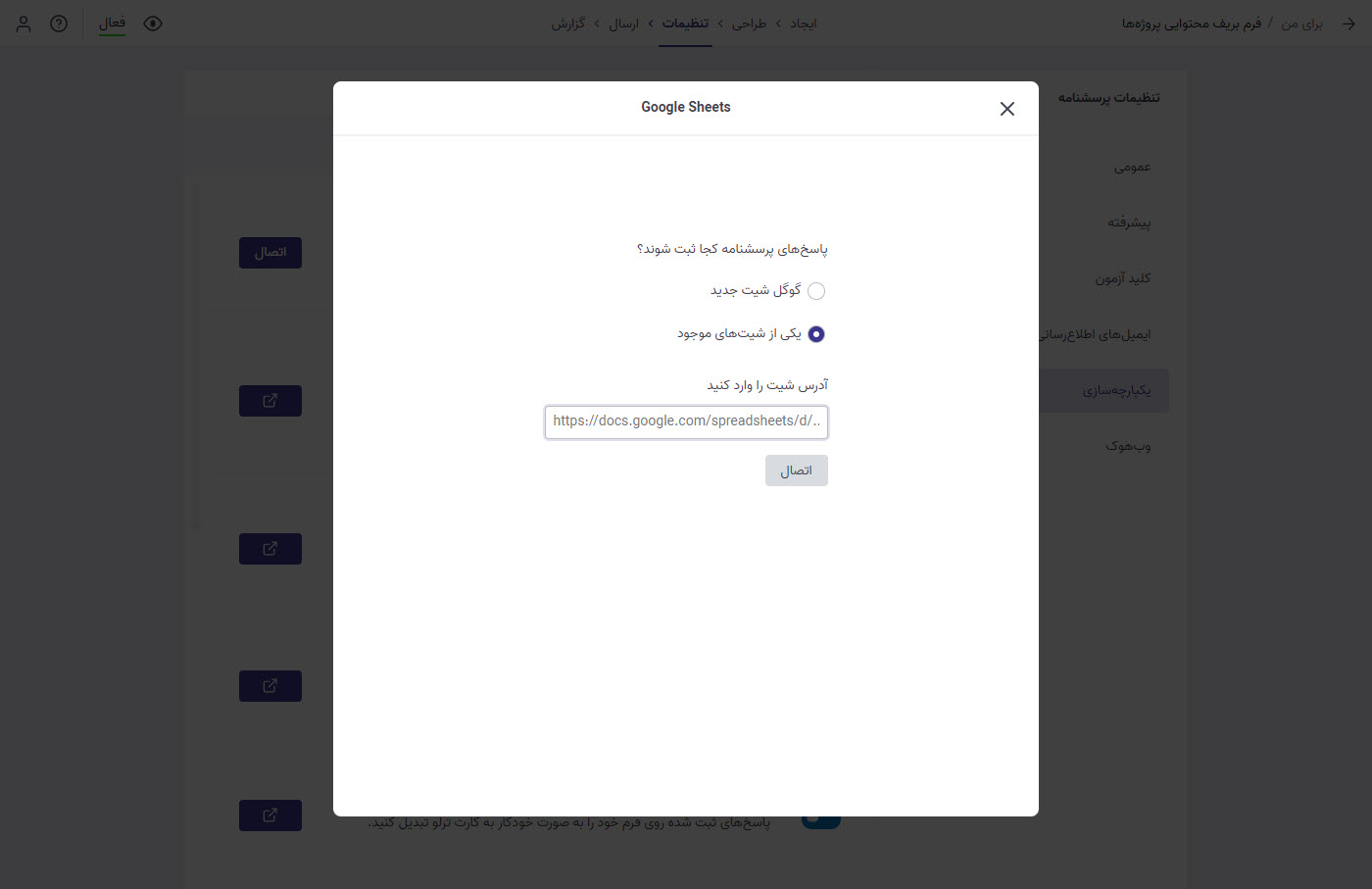
پس از انجام اتصال با این پیام مواجه میشوید. حالا میتوانید با اعلام موافقت خود اطلاعاتتان را وارد شیت مربوطه کنید.

پس از اتصال کامل و انجام تنظیمات صفحه شما به این شکل درخواهد آمد. شما میتوانید هر زمان با انتخاب گزینه حذف، اتصال خود به گوگل شیت را خاتمه دهید.

حالا به سادگی میتوانید اطلاعات دریافتشده از این پرسشنامه یا فرم را از طریق گوگل شیت با دیگران به اشتراک بگذارید یا عملیاتهای پیچیدهتری از طریق امکانات گوگل شیت انجام دهید.
نکته مهم:
شما میتوانید پس از ایجاد یکپارچگی سوالهای جدیدی به پرسشنامه خود در پرسلاین بیفزایید، در این صورت زمانی که پاسخ جدیدی دریافت میکنید ستون جدیدی به گوگل شیت شما افزوده میشود. در صورتیکه سوالی را از میان سوالات خود حذف کنید، دادههای پیشین شما از بین نخواهد رفت. در واقع ستون مربوط به پاسخهای قبلی در جای خود باقی میمانند.
توجه: API گوگل شیت فقط توانایی انجام ۵۰۰ درخواست در ۱۰۰ ثانیه را داراست. یعنی اگر شما در ۱۰۰ ثانیه بیش از ۵۰۰ پاسخ دریافت کنید و بخواهید همگی یک جا وارد شیت شوند درخواست شما مسدود میشود. برای اینکه به چنین مشکلی برنخورید باید تنظیمات API گوگل خود را تغییر دهید.
سوالات متداول در اتصال پرسلاین با گوگل شیت
در این قسمت به تعدادی سوال که ممکن است برای شما به عنوان کاربر در رابطه با یکپارچگی پرسلاین و گوگل شیت پیش بیاید پاسخ دادهایم:
چطور چند پرسشنامه پرسلاین را به یک گوگل شیت متصل کنیم؟
شما میتوانید نتایج هر چند تا پرسشنامهای را که میخواهید در یک شیت و به صورت تبهای مجزا متصل کنید. به این ترتیب شما یک شیت خواهید داشت که متشکل از تبهای جداگانه است. برای انجام این کار، زمانی که از شما پرسیده میشود که میخواهید یک شیت جدید بسازید یا از میان شیتهای موجود یکی را انتخاب کنید، گزینه دوم را انتخاب کنید و آدرس همان شیت قبلی را وارد کنید. به این ترتیب تبهای متفاوتی در همان شیت برای شما ایجاد میشود و اطلاعات وارد آن میشوند.
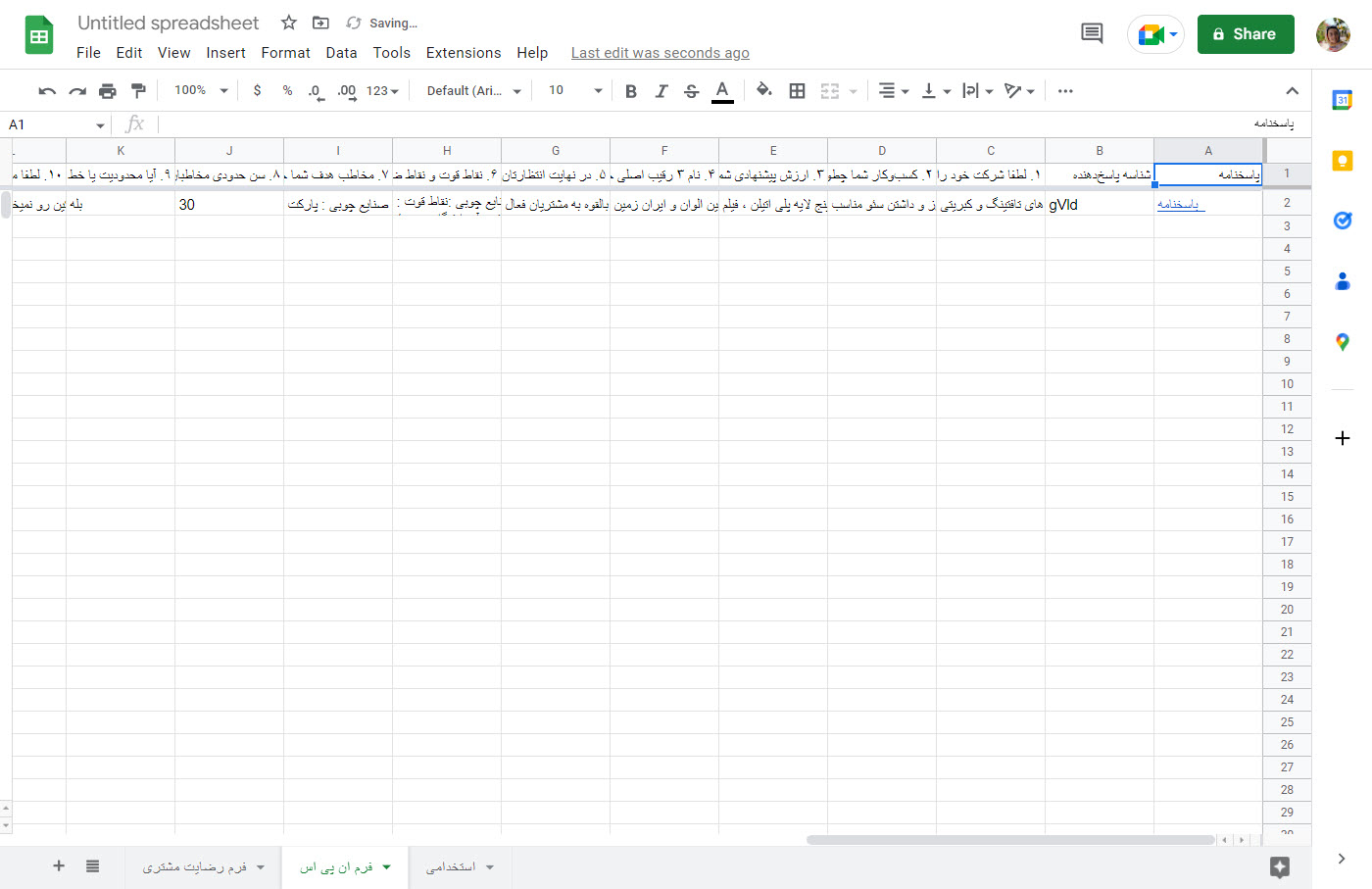
در همین حین میتوانید سناریوهای پیچیدهتری نیز به کمک دستورهای موجود ایجاد کنید و اطلاعات خود را به صورت خودکار به گوگل شیت پاس دهید.
آیا میتوانم شیت مقصد دیگری را برای دریافت پاسخهای خود انتخاب کنم یا شیت جدید بسازم؟
بله، شما هر کدام از فرم و پرسشنامههایی که مورد نیازتان هست را میتوانید با گوگل شیت یکپارچهسازی کنید. در مراحل انجام یکپارچهسازی، طبق توضیحات بالا، از شما پرسیده میشود که شیت جدید ساخته شود و یا پاسخها به یکی از شیتهای موجود شما منتقل شود.
در صورت انتخاب این گزینه، تنها کافیست آدرس شیتِ گوگل مورد نظر خود را وارد کنید تا پاسخها در آن شیت ذخیره شوند.
آیا نوع سوال ماتریس در یکپارچگی پرسلاین و گوگل شیت پشتیبانی میشود؟
بله. شما میتوانید در فرم یا پرسشنامه خود با خیال راحت از نوع سوال ماتریسی استفاده کنید و پاسخهای آنرا در گوگل شیت خود دریافت نمایید. همانطور که در تصویر زیر مشاهده میکنید هر کدام از موارد سطرها و ستونهای سوال ماتریسی به یک سلول در گوگل شیت تبدیل میشوند.

آیا اطلاعات مخفی در یکپارچگی پرسلاین و گوگل شیت پشتیبانی میشود؟
بله، اطلاعات مخفی پشتیبانی میشوند و مانند جدول نتایج پرسلاین، به تعداد متغیرهای مخفی ساخته شده توسط شما ستون در گوگل شیت اضافه میشوند و نام آن ستونها همان متغیرهایی است که توسط خودتان ساخته شده است.
آیا میتوان فقط پاسخهای مربوط به یک فیلتر را به گوگل شیت انتقال داد؟
بله قبل از اتصال جدول نتایج پرسشنامه به شیت مدنظر، میتوانید فیلتری انتخاب کنید تا تنها پاسخهای خاص و دارای شرایط از قبل تعریف شده منتقل شوند.
به این منظور لازم است از فاز گزارش، بخش جدول نتایج، روی گزینه فیلترهای پیشرفته کلیک و پاسخی خاص در یک سوال را فیلتر کنید. شما همچنین میتوانید فیلترهای چندسطحی ایجاد کنید تا بازه خاصتری را شامل شود.
سپس با مراجعه مجدد به بخش یکپارچهسازی پس از انتخاب حساب گوگل در ادامه انتخاب شیت موردنظر برای ثبت پاسخ، سوالی تحت عنوان «کدام پاسخها ارسال شوند» وجود دارد که در این قسمت، میبایست فیلتر تعریف شده را انتخاب کنید.
آیا هنگام اتصال به نوع سوال پرداخت، قیمت در گوگل شیت نشان داده میشود؟
بله، نوع سوال درگاه پرداخت مانند دیگر سوالات به گوگل شیت اضافه شده و قیمت محاسبه شده برای هر پاسخدهنده زیر آن اضافه خواهد شد.
آیا وقتی ترتیب سوال را درپرسلاین خود تغییر میدهم، ترتیب سوال در گوگل شیت بهروز میشود؟
بله، با ثبت پاسخ بعدی، ترتیب سوالات در شیت نیز تغییر میکند.
اگر بعد از تنظیم یکپارچگی، یک سوال را حذف کرده و همان متن را با نوع سوال دیگری به پرسشنامه اضافه کنیم چه اتفاقی میافتد؟
هنگام تنظیم یکپارچگی برای هر سوال یک ستون در گوگل شیت ایجاد میشود، زمان که یکی از سوالها را حذف کنید و همان متن را در نوع سوال دیگری وارد نمایید، ستون قبلی و اگر پاسخی دریافت کرده باشید به همراه تمام پاسخها حذف شده و ستون جدید جایگزین آن خواهد شد.
آیا متغیرهای محاسباتی در گوگل شیت من دیده میشود؟
بله، متغیرهای محاسباتی در گوگل شیت شما ظاهر میشوند، اما مطمئن شوید که قبل از اتصال یکپارچگی، متغیرهای محاسباتی را تنظیم کردهاید تا پاسخهای موردنظرتان را به درستی دریافت نمایید. اگر قبلاً پرسلاین خود را با گوگل شیت متصل کردهاید، پس از افزودن متغیرهای محاسباتی به فرم خود و گرفتن اولین پاسخ، این متغیرها به عنوان ستونهای جدید در گوگل شیت شما دیده خواهند شد.
اتصال پرسلاین من با گوگل شیت قطع شده است، چه اتفاقی افتاده است؟
چندین دلیل وجود دارد که چرا یکپارچگی ممکن است قطع شود:
- آیا پرسلاین شما و شیتِ گوگل شما یک نام دارند؟
اگر شیت گوگل قبلاً یک برگه با همان نام پرسلاین شما داشته باشد، یکپارچگی را قطع میکند. شما باید نام برگه را در گوگل شیت خود به چیزی متفاوت از نام فرم خود تغییر دهید.
- آیا گوگل شیت به یک فضای کاری مشترک منتقل شد؟
گوگل شیت باید در پوشهای باشد که متعلق به شما در Google Drive است (حساب Google که برای اتصال یکپارچگی استفاده کردهاید). اگر گوگل شیت به پوشهای که متعلق به شما نیست منتقل شود، اتصال قطع میشود.
آیا میتوانم پس از اینکه صفحه گوگل شیت را به پرسلاین خود وصل کردم، ویرایشهایی انجام دهم و محاسباتی را در گوگل شیت اضافه کنم؟
اگر صفحه گوگل خود را ویرایش کنید یا محاسباتی را به آن اضافه کنید، ممکن است اتصال را قطع کند. توصیه میکنیم دادههای خود را در برگه دیگری کپی کنید یا یک کپی از کل برگه ایجاد کنید تا محاسبات را اضافه کنید و هر گونه ویرایشی مانند تغییر رنگها را انجام دهید.
اگر سوالی داشتید یا به مشکلی برخوردید کافیست از طریق ایمیل پشتیبانی پرسلاین به نشانی support@porsline.ir با ما در تماس باشید.